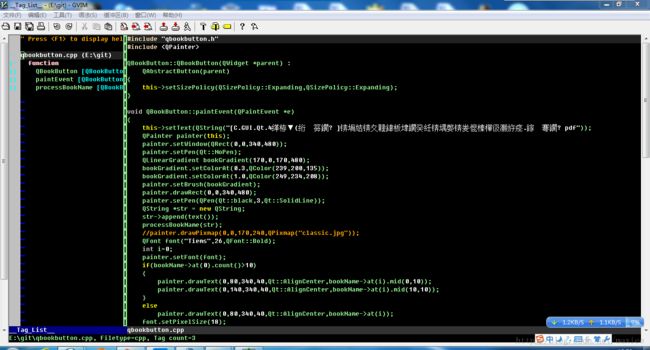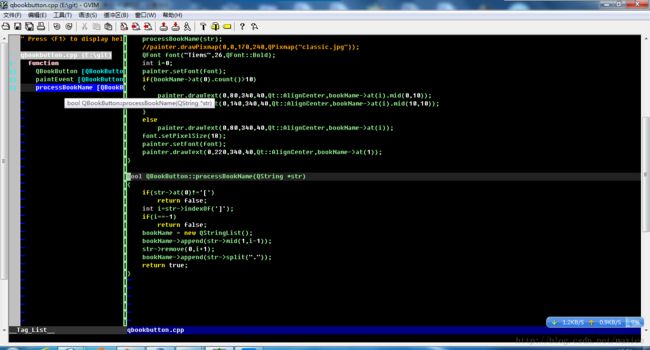Maxiee的Vim入门日记(2)——安装TagList
昨天Maxiee安装好了第一款插件ctags,今天要再接再励!看了网上的教程,Maxiee决定再安装TagList这个插件。
参考 百度百科,Maxiee了解到:
TagList插件,是一款基于ctags,在vim代码窗口旁以分割窗口形式显示当前的代码结构概览,增加代码浏览的便利程度的vim插件。
通过图中可以看到,TagList就是最左边这一列,它把当前文件中的macro、struct、variable、function都调出来了,就像一本书的目录一样。我们点击TagList中需要的项目,屏幕右侧的代码就会跳到对应位置!碉堡了!又是跳啊跳O(∩_∩)O~~
TagList要到Vim的官网上下载(要佛跳墙),网址是: http://www.vim.org/scripts
如果朋友下载不到,就把这个网址拖到迅雷里,应该也能下到: http://www.vim.org/scripts/download_script.php?src_id=19574
下面就该TagList的安装了,步骤是:
1. 下载到taglist_46.zip,把它解压缩,里面有doc和plugin两个目录2. 打开Vim的安装目录,Maxiee安装在了D:\program files (x86)\Vim\vim743. 可以看到,Vim安装目录下也有doc和plugin这两个目录4. 对应着拷过去!5. 这还没完,_vimrc还是要配置滴:(_vimrc打开只要在Vim里【编辑】->【启动设定】)filetype onlet Tlist_Ctags_Cmd = 'ctags.exe' "ctags.exe文件路径,当前ctags.exe路径指定为系统环境变量let Tlist_Show_One_File = 1 "不同时显示多个文件的Tag,只显示当前文件let Tlist_Exit_OnlyWindow = 1 "如果Taglist窗口是最后一个窗口时退出VIMlet Tlist_GainFocus_On_ToggleOpen = 1 "设置当执行TlistToggle时,定位当前光标到Tlist窗口
配置了一大堆,终于忙完了,下面又到了检验效果的时候啦~
打开Vim,载入Maxiee的开源程序,输入
:Tlist 命令即可打开TagList,就像这样:
Maxiee在左侧的表中双击一下processBookName这个函数,可以看到:
果然跳了过去!!
至此,Maxiee已经有了两种能在程序里跳来跳去的插件了,看代码速度猛增啊!
而且网上有那么多好教程指导自己,Maxiee又学着换了主题,在_vimrc中编辑:
"""""""""""""""""""""""""""""""""""""""""""""""""""""""""""""""" => 字体和颜色""""""""""""""""""""""""""""""""""""""""""""""""""""""""""""""""开启语法syntax enable"设置字体"设置配色colorscheme murphy"高亮显示当前行set cursorlinehi cursorline guibg=#222222hi CursorColumn guibg=#333333
最后,Maxiee还有一个问题:
就是不知为何,自己设定了Tlist_Auto_Open为1但是打开Vim的欢迎界面时候TagList并未自动打开这是为什么呢?